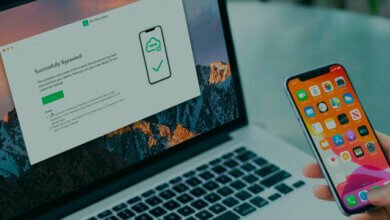Mot de passe iPhone ou iPad oublié ? Voici la solution

Avez-vous oublié le mot de passe de votre iPhone ou iPad ? Alors vous faites sûrement face à une expérience terrible.
Avec la prévalence du Face ID et du Touch ID sur les derniers modèles d’iPhone, les mots de passe sont aujourd’hui beaucoup moins utilisés qu’auparavant. Et comme vous n’avez plus l’habitude de saisir votre mot de passe, il y a plus de risques de l’oublier totalement.
Si votre iPhone ou iPad affiche un message d’erreur disant que votre appareil est désactivé et que vous devez réessayer dans 5 minutes ou que votre appareil est désactivé et que vous devez le connecter à iTunes, alors il n’y a aucune raison de paniquer. Vous pourrez toujours réparer votre appareil et retrouver toutes vos données.
Premièrement : Essayer cette astuce pour se rappeler de son mot de passe
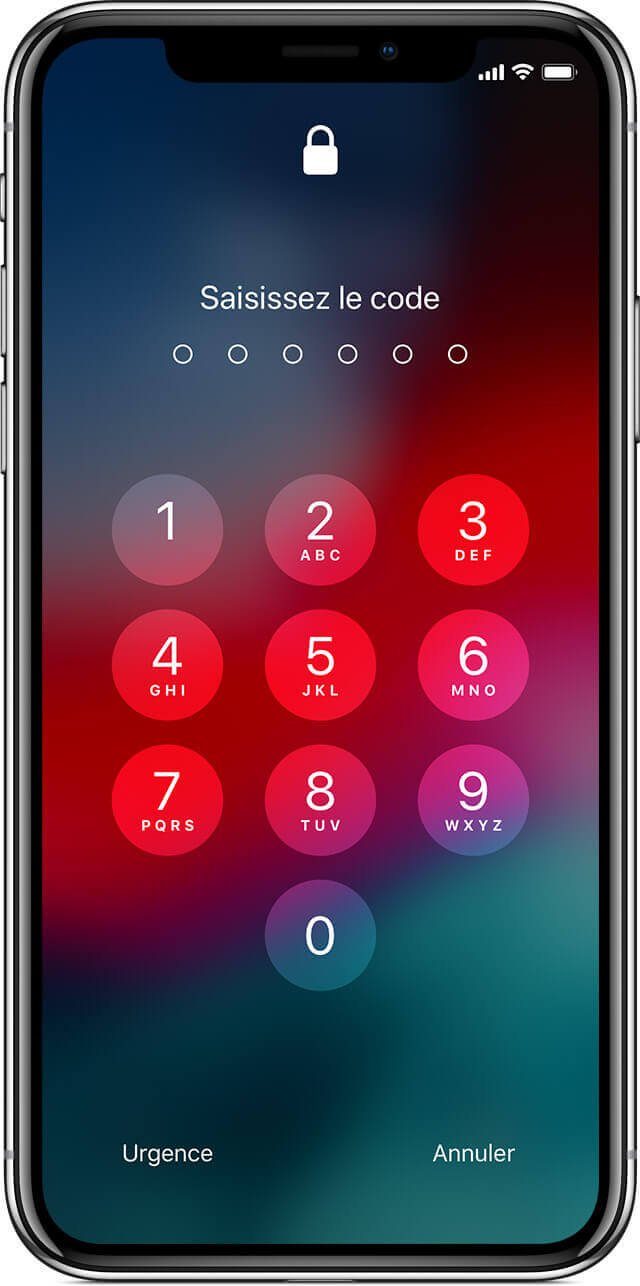
Cela peut paraître évident, mais avant de commencer à essayer les méthodes de cet article, vous devriez essayer de vous rappeler de votre mot de passe. Voyons ensemble des astuces qui vous aideront, nous l’espérons vivement, à vous rappeler de votre mot de passe.
Les iPhone n’utilisent-ils que des mots de passe à 4 chiffres ? Non, c’est faux. Mais si c’est ce que vous pensiez, ce peut être assez normal. En effet, le mot de passe à 4 chiffres est l’un des choix disponibles dans la configuration de mot de passe des appareils iOS. En réalité, il vous est possible de définir un mot de passe numérique d’une longueur indéfinie ou de définir un mot de passe alphanumérique, comme ce que vous pourriez créer sur un site web.
Il est donc possible que vous ayez défini un mot de passe numérique de longueur indéfinie ou encore un mot de passe alphanumérique personnalisé. Pensez donc plus qu’à juste 4 chiffres. Dans tous les cas, soyez prudent ! Rappelez-vous qu’entrez un mauvais mot de passe six fois de suite désactivera votre iPhone.
Si cette astuce ne marche pas et que votre iPhone ou iPad est déjà désactivé, pas de panique ! Voyons comment faire pour réinitialiser le mot de passe de votre iPhone ou iPad.
Que signifie le message d’erreur ?

S’il ne vous est pas possible d’accéder à votre iPhone ou iPad, alors vous pourriez peut-être vous retrouver devant différents messages d’erreur. Il existe deux principaux types de messages d’erreur : « Votre iPhone est désactivé, veuillez réessayer dans […] minutes. » et « Votre iPhone est désactivé, veuillez le connecter à iTunes ».
Le premier message d’erreur peut s’afficher après 5 tentatives échouées. Après cela, toute tentation supplémentaire bloquera votre appareil iOS pour un certain laps de temps qui augmentera à chaque fois. Après la neuvième tentative, vous serez bloqué pour 60 minutes.
Votre appareil sera complètement verrouillé au bout de la dixième tentative. C’est là que vous verrez le message vous disant que votre iPhone est désactivé et que vous devriez le connecter à iTunes.
Une fois que votre iPhone ou iPad vous dira qu’il est désactivé et que vous devriez le connecter à iTunes, alors sachez que vous avez malheureusement perdu la bataille. La seule solution qui reste est de réinitialiser votre appareil iOS en utilisant iTunes.
Que faire si vous oubliez votre mot de passe ? Une réinitialisation !
Apple déclare que la seul solution qui vous permettra de résoudre le problème de l’oubli de mot de passe d’un iPhone ou d’un iPad est une réinitialisation à l’état d’usine. Et à moins que vous ayez préalablement fait une sauvegarde de votre appareil, il vous sera impossible d’avoir à nouveau accès à vos données.
Mais si vous avez récemment fait une sauvegarde de votre iPhone ou iPad sur votre ordinateur en utilisant iTunes ou iCloud, alors vous pourrez retrouver vos données juste après le processus de réinitialisation.
Comment déverrouiller un iPhone/iPad désactivé en utilisant iTunes
Si vous avez synchronisé votre appareil avec iTunes, alors vous pouvez utiliser la nouvelle sauvegarde pour restaurer les données de votre iPhone ou iPad, puis réinitialiser le mot de passe. Voici comment faire pour effacer votre appareil iOS en utilisant iTunes :
- Connectez votre appareil à l’ordinateur que vous aviez utilisé pour la synchronisation.
- Ouvrez iTunes. Si iTunes vous autorise à y accéder sans mot de passe, alors vous pouvez continuer. Néanmoins, si un mot de passe vous est demandé, alors veuillez essayer de connecter votre appareil avec un autre ordinateur avec lequel vous l’auriez synchronisé auparavant. Si vous n’avez jamais synchronisé votre appareil avec un ordinateur, alors vous ne pourrez malheureusement pas utiliser cette méthode. Dans ce cas-là, nous vous suggérons de passer à la méthode utilisant le Mode Récupération.
- Veuillez patienter pendant qu’iTunes synchronise votre appareil et crée une sauvegarde.
- Lorsque la synchronisation sera terminée, cliquez sur le bouton « Restaurer l’iPhone » puis attendez que le processus de restauration soit achevé. Cette action redonnera un nouveau départ à votre appareil.

En faisant cela, vous restaurerez les données de la dernière sauvegarde effectuée. Votre mot de passe sera annulé, vous donnant l’occasion d’en configurer un nouveau.
Comment supprimer un iPhone/iPad en utilisant iCloud
Si vous avez synchronisé votre iPhone/iPad via iCloud au lieu d’iTunes et que vous avez la fonction « Localiser mon iPhone » activé sur votre appareil, alors vous pouvez supprimer votre iPhone/iPad en utilisant iCloud. Vous pouvez également utiliser cette méthode lorsque vous n’avez pas votre appareil à vos côtés.
Veuillez noter que votre appareil verrouillé doit être connecté à un réseau Wi-Fi ou aux données cellulaires. Si vous n’avez pas accès au réseau Internet, alors veuillez ouvrir le Centre de contrôle (sur l’iPhone 8 et les modèles plus anciens, faites glisser l’écran du bas vers le haut ; sur l’iPhone X et les modèles plus récents, faites glisser l’écran du coin en haut à droite vers le bas).
Si vous êtes dans ce cas rare, où vous n’avez pas accès à Internet et que le Centre de contrôle n’est pas activé sur votre iPhone/iPad, alors vous ne pourrez pas utiliser cette méthode. Cependant, vous pouvez toujours réinitialiser votre iPhone/iPad en utilisant la méthode qui suit.
Après avoir vérifié l’état de votre iPhone/iPad, vous pouvez suivre les étapes suivantes pour effacer votre iPhone/iPad en utilisant iCloud :
- Ouvrez le tableau de bord d’iCloud à partir d’un ordinateur, puis connectez-vous à votre compte en utilisant votre identifiant Apple. Si vous êtes intéressé, vous pouvez également voir l’article Comment réinitialiser le mot de passe perdu d’un identifiant Apple.
- Cliquez sur le bouton « Mes appareils », qui se trouve juste dans le coin en haut à droite, puis sélectionnez l’appareil concerné.
- Cliquez sur l’option « Supprimer l’iPhone ».
Les données de votre appareil iOS s’effaceront à distance, tout disparaîtra y compris le mot de passe. Sur l’écran des réglages, vous pourrez ensuite choisir entre la restauration de vos données à partir d’une sauvegarde iCloud ou la configuration de votre iPhone pour le remettre à neuf. Sélectionnez l’option que vous voulez appliquer, puis définissez un nouveau mot de passe.
Remarque : Lors du processus de réinitialisation, vous pouvez également utiliser la méthode de restauration fournie par iTunes, puis choisir d’effectuer une récupération à partir d’iCloud.
Comment réinitialiser un iPhone/iPad en utilisant le Mode Récupération
Si vous n’avez jamais fait de synchronisation de votre appareil iOS avec iCloud ou iTunes, alors vous n’aurez pas d’autres choix. La seule solution qu’il vous reste est d’effacer votre appareil en utilisant le Mode Récupération. En faisant cela, vous supprimerez définitivement les données de votre iPhone/iPad et vous le réinitialisera à l’état d’usine. Voici donc comment faire pour réinitialiser votre iPhone/iPad en utilisant le Mode Récupération.
Pour commencer, connectez votre iPhone à un ordinateur et ouvrez iTunes. Vous aurez besoin d’appuyer et de maintenir une combinaison de touches pour pouvoir entrer dans le Mode Récupération, dont la méthode varie selon les modèles d’iPhone. Voici un guide complet sur comment entrer en Mode Récupération sur un iPhone. Voici donc comment faire sur votre modèle d’appareil iOS :
- Sur un iPhone 8, iPhone X, ou un modèle plus récent : Appuyez et relâchez rapidement le bouton de Volume « + ». Puis, appuyez et relâchez rapidement le bouton de Volume « — ». Enfin, appuyez et maintenez le bouton latéral jusqu’à ce que vous voyez l’écran du Mode Récupération.
- Sur un iPhone 7 ou un iPhone Plus : Appuyez et maintenez simultanément le bouton latéral ainsi que le bouton de Volume « — ». Continuez à maintenir ces touches jusqu’à ce que vous voyez l’écran du Mode Récupération.
- Sur un iPhone 6s ou un modèle plus ancien, un iPhone ou un iPod touch : Appuyez et maintenez simultanément le bouton d’accueil ainsi que le bouton supérieur. Maintenez ces touches jusqu’à ce que vous voyez l’écran du Mode Récupération.

Lorsque vous serez entré dans le Mode Récupération, iTunes vous proposera aussitôt de « Restaurer » ou de « Mettre à jour » votre iPhone. Cliquez sur le bouton « Restaurer ».

iTunes devrait commencer à télécharger un logiciel pour votre appareil iOS. Si le téléchargement prend plus de 15 minutes, alors iPhone sortira automatiquement du Mode Récupération. Si cela arrive, veuillez tout simplement répéter les étapes mentionnées plus haut. Une fois le processus complété, vous pouvez configurer de nouveau votre iPhone et définir un nouveau mot de passe.
Malheureusement, sans sauvegarde, vous ne pourrez plus jamais avoir accès à vos données.
Comment réinitialiser un iPhone/iPad désactivé sans iTunes
Si vous ne vous rappelez pas du mot de passe de votre iPhone ou iPad et que vous voulez trouver une méthode facile pour pouvoir déverrouiller votre iPhone sans avoir à passer par iTunes ou iCloud, alors iMyFone LockWiper est le meilleur outil de déverrouillage iPhone dont vous aurez besoin. iMyFone LockWiper vous permettra de contourner le mot de passe de l’écran de verrouillage et de temps d’écran, de supprimer l’identifiant Apple, de contourner les réglages de la gestion des appareils mobiles MDM (Mobile Device Management) de votre appareil iOS et de réinitialiser l’iPhone verrouillé sans mot de passe. Eh oui, pas besoin d’iTunes ni d’iCloud (vous pouvez le télécharger gratuitement ici).
Les fonctionnalités d’iMyFone LockWiper
- Peut déverrouiller n’importe quel type de verrouillage : mot de passe à 4 ou 6 codes, Face ID, Touch ID, code numérique personnalisé, etc. ;
- Est capable de vous donner rapidement l’accès à un appareil verrouillé, bloqué, désactivé, sur écran noir ou se trouvant dans le mode de récupération ;
- Supporte la désactivation d’identifiant Apple sans mot de passe et peut le supprimer facilement ;
- Est un programme de déverrouillage d’appareil iOS très facile à utiliser, même ceux qui ne sont pas très calés en informatique pourront l’utiliser sans problème ;
- Offre un taux de réussite de 100 % et des mesures de sécurité de haut niveau, c’est vraiment le programme le plus fiable qui soit.
Étape 1 : Téléchargez et installez LockWiper sur votre ordinateur. Démarrez-le et sélectionnez l’option « Déverrouiller le Code Écran ».
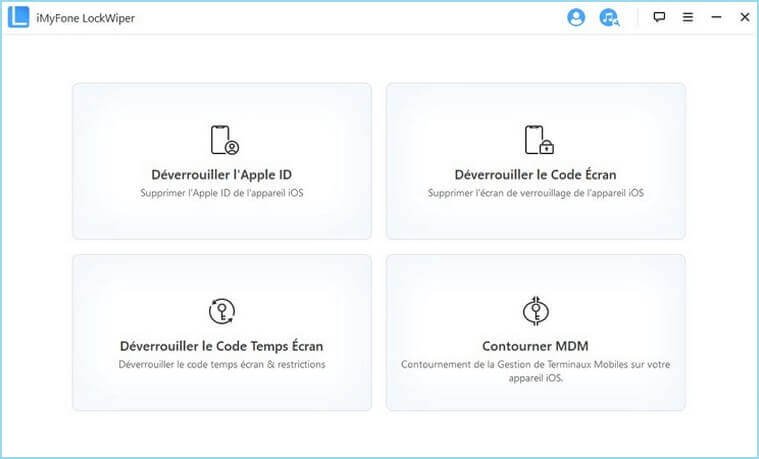
Étape 2 : Connectez votre iPhone à l’ordinateur via un câble USB. Puis, cliquez sur le bouton « Démarrer ».
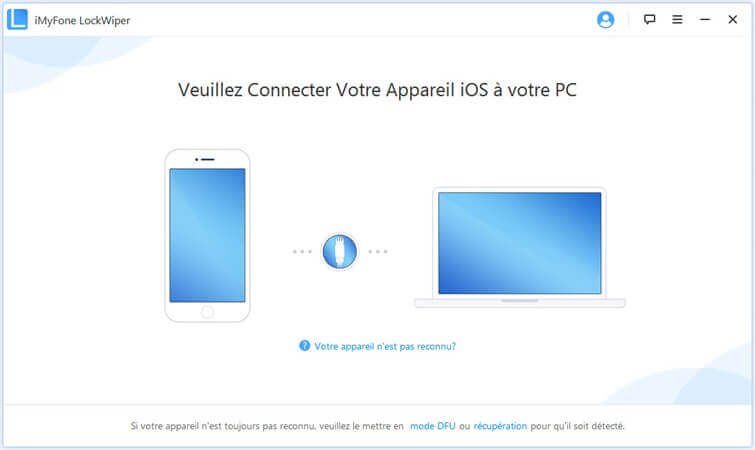
Étape 3 : Sélectionnez le firmware iOS de votre appareil et cliquez sur le bouton « Télécharger » pour l’obtenir.
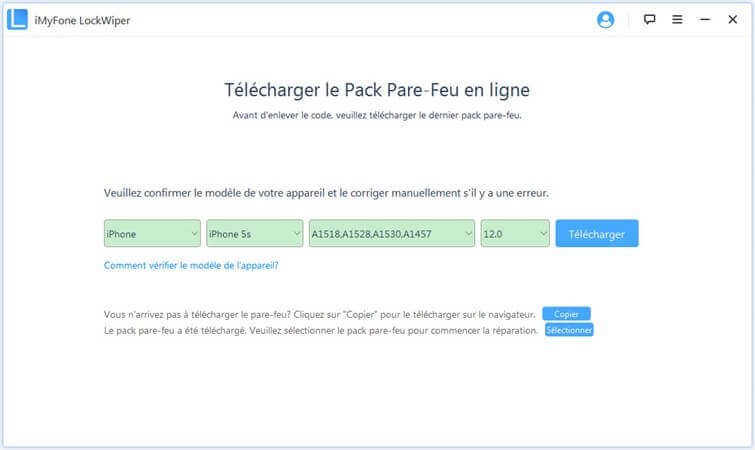
Étape 4 : À la fin du téléchargement du firmware, cliquez sur le bouton « Démarrer l’extraction » pour décompresser le fichier du firmware. Cliquez sur le bouton « Démarrer le déverrouillage » pour déverrouiller votre iPhone ou iPad juste en quelques minutes.

Après le déverrouillage de votre appareil, les données de votre appareil seront supprimées, mais vous pourrez restaurer les données sur votre appareil à partir d’une sauvegarde iTunes ou iCloud.
Indispensable : Toujours faire une sauvegarde
Maintenant que vous avez enfin pu redéfinir le mot de passe de votre iPhone/iPad, il est temps de passer à quelques leçons de base très importantes. Il y a des choses que vous devriez faire avec sérieux.
- Mettre le système d’exploitation iOS à jour : Des boîtes capables de forcer le système iOS en exploitant ses vulnérabilités ont déjà fait apparition dans le passé. Apple agit souvent très rapidement pour corriger toutes ces vulnérabilités en mettant en ligne des mises à jour logicielles. Il est donc important que vous gardiez votre appareil iOS à niveau à chaque fois qu’une nouvelle mise à jour est disponible.
- Créer un mot de passe puissant mais facile à retenir : Il est possible de créer un mot de passe puissant qui ne soit pas difficile à retenir.
- Faire régulièrement des sauvegardes : C’est là quelque chose d’extrêmement important. Faites régulièrement des sauvegardes des données de votre iPhone/iPad. La perte de données précieuses peut vraiment être une expérience terrible.